快速与他人共享信息并开展协作--Lync 2013快速入门手册之五
发布于2016年12月09日浏览:4625次
如何与他人共享信息
您可以共享您的桌面、应用程序、PowerPoint 演示,或者与其他用户在一个虚拟白板上开展工作。
1. 在您的 联系人 列表中,双击一个联系人的姓名。
2. 当会话窗口出现时,在下方单击以下按钮。

3. 将鼠标悬浮在此图标上,即可出现所有的共享选项。

共享您的桌面
在 共享选项中,您可以通过如下步骤向当前会话中的每个用户显示您的桌面。
1. 将鼠标悬浮在共享按钮图标上。
2. 单击 所有监视器,即可共享您的所有桌面,其他人员可以查看到您多个监视器上的内容。
3. 点击 主要监视器 或者 辅助监视器,您可以自由选择要共享监视器的桌面。
进行 PowerPoint 演示
使用这个功能可以为一组人提供一个准备好的 PowerPoint 演示。在演示中的任何时间,您都可以控制演示速度和演示内容。
1. 将鼠标悬浮在共享按钮图标上,单击 PowerPoint。
2. 然后找到PowerPoint 演示文稿所在路径,然后双击想要立即开始演示的 PowerPoint文稿。
3. 其他与会者即可查看演示文稿。
4. 点击右上方的笔状按钮,即可调出各种用于演示文稿批注的工具。

5. 点击下方的缩略图,则以缩略图的形式在下方显示出多张演示文稿。

6. 点击下方的 注释,则在演示文稿下方显示注释信息。
停止 PowerPoint 演示
当您需要停止 PowerPoint 演示时,请单击 停止演示。
创建一个白板
白板是一个可以记录和绘画的全新页面,会议中的用户可以一起使用它进行讨论和创意。
1. 将鼠标悬浮在共享按钮图标上,单击 白板。
2. 如需开始在白板上书写或者绘画,可以使用最右方的工具。

创建一个投票
如果需要与会者的快速反馈,可以自定义投票,用于判断大家的意向。
1. 将鼠标悬浮在共享按钮图标上,单击 投票。

2. 在出现的 创建投票 窗口中,设置名称、问题和选项。

3. 当用户参与投票时,在窗口中我们就可以查看到投票的结果。

共享一个应用程序
有时您想共享的只是一个单独的应用程序或它的窗口,您可以执行如下操作。
1. 将鼠标悬浮在共享按钮图标上,单击 程序。
2. 在 演示程序 对话框中,单击您要共享的应用程序,然后单击演示 按钮。

停止共享应用程序
当您需要结束所有桌面或者应用程序共享时,请单击 停止演示。
让别人控制您的桌面
当您开始共享您的桌面或者应用程序时,您是**的控制者。当您做好准备后,您可以允许其他用户使用他们的键盘和鼠标在您的电脑上浏览和操作。
1. 当共享您的桌面、屏幕窗口或者应用程序时,在屏幕顶端的共享栏中单击 授予控制权。
2. 指向并且单击自动接受控制请求,或者单击 演示者 下的一个人的姓名。
收回控制权
在任何时间,您都可以收回您的桌面和应用程序的控制权。
1. 单击 授予控制权。
2. 单击收回控制权即可,或者Ctrl+Alt+空格键。

如何知道您是否在共享或者演示
在屏幕上方的工具条中可以查看谁是当前的控制者。

链接您的OneNote
有时您想链接到OneNote记录下您的会议内容,您可以执行如下操作。
1. 将鼠标悬浮在共享按钮图标上,单击 ONENOTE。
2. 在对话框中,单击我的便笺 按钮。

3. 选择要记录笔记的位置。

管理演示的内容
Lync 2013帮助您更好的管理和查看您所有的演示内容。
1. 将鼠标悬浮在 共享 按钮图标上,即可看到所有的共享内容。
2. 点击 管理可演示的内容 按钮,呆以对所有的演示内容进行管理。


会议的录制和管理
用户可以在会议进行时创建会议录像,它会将音频、视频、共享内容和注释全都捕获下来。此外,您还可以更加灵活地管理录制内容,将录制的内容与他人分享。。
1. 点击右下角的 … 按钮,选择 开始录制。

2. 在窗口下方出现 已开始录制 的信息。同时在信息下方可以看到录制图标,您可以暂停或者停止录制。

3. 点击 停止录制。
4. 想查看录制的内容,点击右下角的… 按钮,选择 管理录制。即可打开 Microsoft Lync 录制管理器。
5. 您可以播放、浏览、发布、重命名或者删除视频。

 0
0